Фотолаборатория
В предыдущей статье был рассмотрен неплохой вариант сжатия изображений для Web и электронной почты в программе FastStone Image Viewer. Для «бытового» применения его вполне достаточно, но иногда требуется более тщательная оптимизация изображений, особенно для размещения на сайте. В этом случае рекомендую использовать бесплатную утилиту RIOT — Radical Image Optimization Tool (Радикальный инструмент оптимизации изображения), автор Lucian Sab.
Lucian Sab постоянно совершенствует свою программу, что видно из истории версий. Программа имеет два варианта — Lite (Легкая) и Extended (Расширенная). Последнюю, самую свежую версию, можно скачать со страницы загрузок сайта разработчика, размер программы менее 1 Мб, работает с Windows 98/2000/XP/Vista/Windows 7. Там же можно узнать о различиях Lite и Extended вариантов, а также об установке RIOT плагином к программе фоторедактора IrfanView (см. статью «Редактирование фотографий в программе Irfan View»).
RIOT — ЖИВАЯ ЛЕГЕНДА | GEOMETRY DASH
Важное замечание: так как программа RIOT постоянно обновляется и последние версии, естественно, могут отличаться от описанной в статье , то рассматриваемый вариант можно найти в архиве сайта компании-разработчика или скачать с Google Диска.
По качеству сжатия изображений программа RIOT не уступает Photoshop, хотя, по моим наблюдениям, немного грубее — надо привыкнуть к регулировкам, но наглядность, простота и удобство работы здесь на высоте.
Итак, скачиваем с сайта разработчика эту утилиту, распаковываем (если вы скачали сжатый вариант) и запускаем — рис.1:
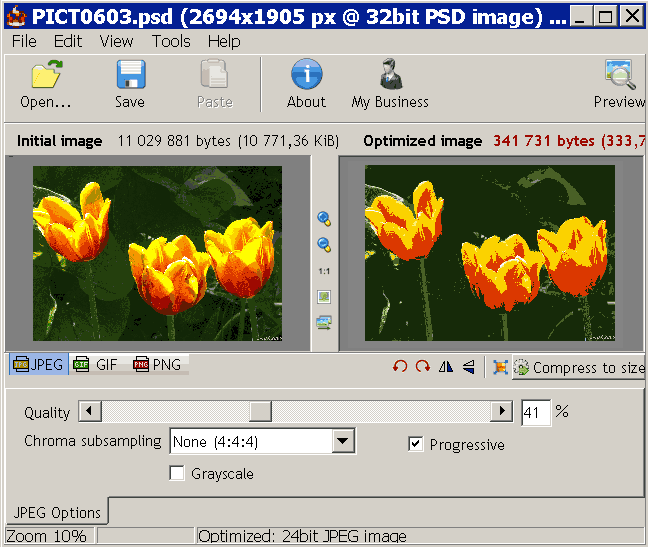
Рис.1. Рабочее окно программы сжатия изображений RIOT
Сначала заходим в настройки программы Tools — Options. — рис.2:

Рис.2. Настройки программы сжатия изображений RIOT
Здесь можно оставить все без изменений, но обратите внимание на два пункта:
- Ask to resize on open images larger then. — запрос программы на изменение размеров при открытии изображений объемом более 2 мегапиксел (устанавливается). Естественно, загружать в интернет картинки такого объема никто не собирается, но программа будет нам напоминать, что не худо было бы подумать об уменьшении их размера перед оптимизацией.
- Automatically check for updates — автоматическое обновление программы. Это кому, как нравится. Я предпочитаю обновлять вручную: только привыкнешь к одной версии, а тебе — бац! — подсунули новую, с которой надо разбираться.
Также полезно заглянуть в раздел View (Вид) и проверить, что установлен показ двух изображений, «до и после,» — Dual view и автоматический предпросмотр оптимизированного изображения — Automatic preview — рис.3:
Программа Riot легкая картинка.Как работает?

Рис.3. Настройки показа оптимизированного изображения
Далее приступаем к оптимизации изображения. Открываем файл командой File — Open. Если размер файла более 2 мегапиксел, то есть практически всегда (см. установки на рис.2), то программа предложит уменьшить его до разумных пределов — рис.4:

Рис.4. Предупреждение о большом размере изображения
По-русски это означает, что RIOT, в принципе, не против оптимизировать и такое большое изображение, но этот процесс будет довольно долгим, и лучше установить разрешение поменьше. При этом основное изображение не изменится. Умерим свои аппетиты, согласимся и нажмем Yes. В открывшемся окне установим новые размеры.

Рис.4. Установка размеров изображения для Web
Так как флажок сохранения пропорций установлен по умолчанию (Keep aspect ratio), то достаточно уменьшить только ширину или высоту изображения. Для просмотра на экране монитора в хорошем качестве вполне достаточно ширины от 640 до 1000 пикселей, для размещения на сайте устанавливаем размеры в соответствии с требованиями верстки. Программа предлагает пять алгоритмов изменения размеров изображения — Resampling filter, аналог фотошоповского окна Image Size (Размер изображения). Новый размер изображения выводится на синей полосе в верхней части окна программы.
После установки размеров жмем ОК, и теперь мы видим в рабочем окне два изображения: исходное и оптимизированное — рис.1. Выбираем формат сжатия: IPEG — для фотографий, GIF или PNG для графики.
Рассмотрим основные регулировки для каждого формата.
1. IPEG — степень сжатия устанавливается перетаскиванием мышью ползунка Quality (Качество) и выбором режима Chroma subsampling (Цветовая выборка) — рис.5. Качество сжатия изображения оцениваем по картинке, при этом объемы исходного и оптимизированного изображений в килобайтах выводятся в строке над изображениями. Для точной установки ползунка используйте клавиши < >на клавиатуре компьютера.

Рис.5. Настройки сжатия IPEG
При установке прогрессивного режима (Progressive) изображение будет загружаться на странице сайта шагами с улучшением качества. Если вы готовите изображение для пересылки по электронной почте, то устанавливать этот флажок не имеет смысла.
Программа RIOT предлагает и вариант оптимизации с заданным объемом. Кнопкой Compress to size устанавливаете желаемое значение в Кб, и если возможно, программа сожмет картинку до этого значения. Ползунок качества автоматически установится в нужное положение, либо упрется в левый край при невозможности дальнейшего сжатия. В этом случае придется еще уменьшить размеры изображения, выбрав Edit — Resample, или кнопкой .
Закладка Metadata позволяет установить сохранение в файле различной информации о снятом кадре (EXIF — параметры съемки, описание и проч.).
2. GIF и PNG — эти форматы предназначены для оптимизации графических изображений, не содержащих плавных цветовых переходов и градиентов, например, диаграмм, текстов и скриншотов. Регулируемые параметры одинаковые, но PNG обычно позволяет получить лучшее сжатие — рис.6:

Рис.6. Настройки сжатия в формате GIF
При оптимизации изображения в форматах GIF и PNG степень сжатия определяется количеством цветов (ползунок Reduce colors to) и алгоритмом преобразования цветов (Color quantization algorithm). Подбором этих параметров добиваемся минимального объема сжатого изображения при хорошем его качестве. Так же, как и в случае сжатия IPEG, можно задать требуемый объем файла кнопкой Compress to size.
В форматах GIF и PNG можно сохранять прозрачность отдельных слоев изображения и задавать им цветовую заливку. Параметры прозрачности задаются в закладке Mask. Обратите внимание, что эта закладка появляется только тогда, когда в исходном изображении уже создан слой с прозрачностью, например, с помощью Photoshop.
При оптимизации изображений нельзя заранее указать необходимые параметры сжатия и ориентироваться приходится на визуальный контроль результата. Программа RIOT предлагает все для комфортного просмотра (кнопки между изображениями на рис.1): увеличить/уменьшить изображения, показать в масштабе 100% (кнопка 1:1), вписать в размеры окна и вывести картинку «до и после», удерживая кнопку . В последнем случае изображения просто меняются местами. Большинство оперативных регулировок доступны через простые клавиатурные комбинации (см. рис.3).
После завершения оптимизации сохраняем изображение обычной командой File — Save или File — Save as.
Итак, мы рассмотрели два варианта оптимизации изображений для Web, которых достаточно для всех применений. Однако, эти варианты требуют определенных навыков и знаний. Но существует еще один, наипростейший способ сжатия изображений, использующий снятие скриншота. Об этом способе поговорим в следующей части статьи.
Источник: www.seomark.ru
Программа для сжатия фото RIOT — мощно и качественно

Сравнил качество сжатия изображений программой RIOT с результатами нескольких специальных онлайн сервисов (об одном рассказывал уже), а также с итогами этой операции в знаменитой программе Фотошоп — все конкуренты полностью провалили экзамен.
Именно о таком мощном и удобном инструменте оптимизации изображений мечтал все годы ведения этого сайта, мне его очень не хватало.
Дело в том, что «вес» картинок для веб-мастера очень важный фактор, который сильно влияет на скорость загрузки страниц ресурса в браузер — борьба идёт за каждый килобайт. Все любят быстрые сайты — посетители и поисковые системы.
Кроме этого — данная бесплатная программа для сжатия фото без потерь позволит значительно увеличить свободное место на диске компьютера после оптимизации семейного фотоальбома.
Испытание программы RIOT
Взял картинку с весёлой девушкой (заглавная в этой статье) и сжал её тремя методами (красавица не пострадала ). Изначальный вес был — 320 кб. Результаты получились следующие:
- Adobe Photoshop — эта программа сохранила картинку с параметрами наилучшего качества («Сохранить для Web») размером 194 кб. От него и буду плясать. Средняя степень сжатия (с огромной потерей качества) позволила достичь 30 кб.
- compressjpeg.com — этот отличный онлайн сервис ужал мой «шедевр» без видимых изменений до 54.5 кб…
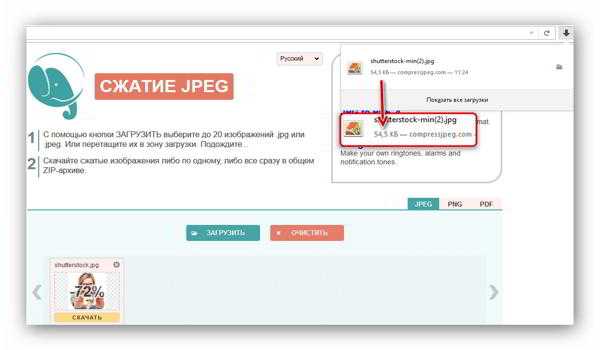
Ещё пару дней назад я бы довольный остановился на этом варианте, но у меня появилась чудо-программа…
- RIOT — заряжаю картинку и получаю 37.82 кб. в отличном виде, абсолютно без потерь качества…
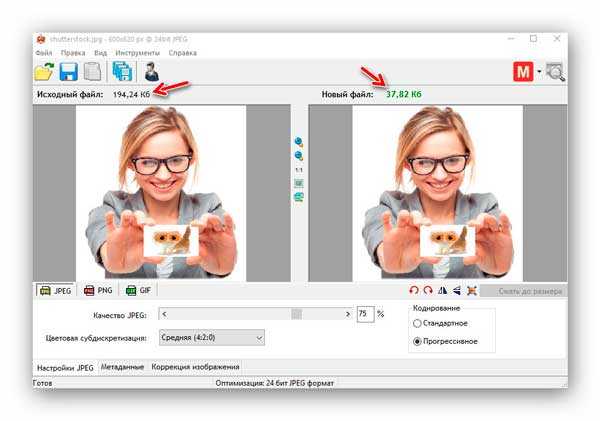
Моей радости нет предела. Перепроверил результат — десяток разных картинок подверглись подобным испытаниям.
Результат подтвердился — эта программа для сжатия позволяет уменьшить изображение без потери качества лучше всех.
Обзор программы RIOT
Этот оптимизатор фото умеет работать с кучей форматов…
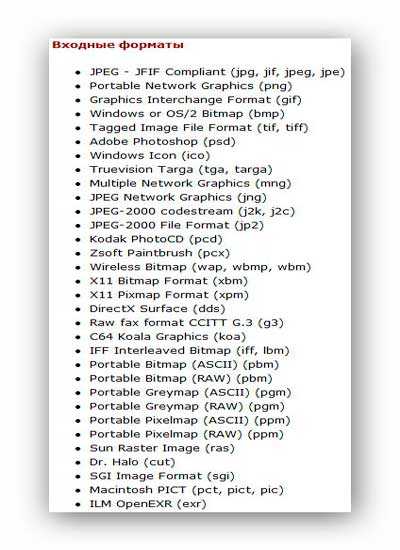
…и сохранять результат в три основных…
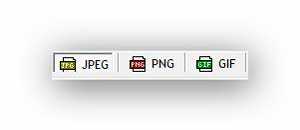
…способен изменять размер изображений в пикселях и процентах…

…имеет функцию пакетной обработки — можно сразу пачками фотки сжимать (!без ограничений их количества!)…

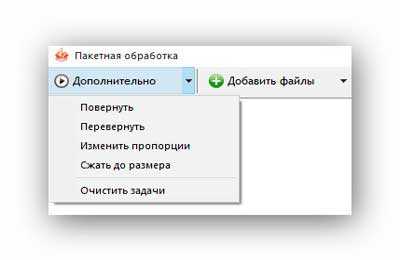
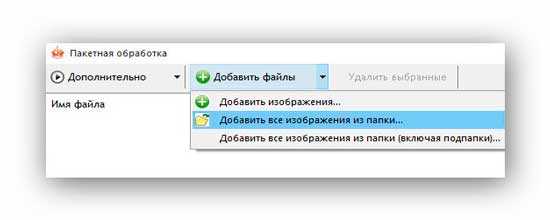
Настройки оптимизатора изображений
Настроек в программе немного, все они простые и понятные…

Если будете использовать англоязычную версию — можете поставить галочку для автоматического обновления. А вот если скачаете (по ссылке внизу статьи) эксклюзивную версию RIOT с русским интерфейсом — галку ставить не советую (после обновления есть шанс получить буржуйский вариант внешнего вида.
В главном окне тоже есть несколько параметров сжатия, которые можно изменить на своё усмотрение…
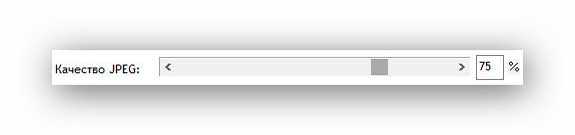
Программа автоматически высчитывает оптимальное качество сжатия без потерь в диапазоне от 65% до 90%, но можно и ручками его подправить, наблюдая изменения в окошке предпросмотра (в реальном времени).
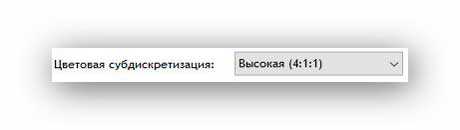
Сокращение информации о цвете тоже выставляется автоматически, но можно и самому поиграться — иногда достигается экономия ещё нескольких килобайт.

Прогрессивное кодирование выдаёт меньший размер файла на выходе, чем стандартное.
Как работать в программе RIOT
- загружаем фото в программу…
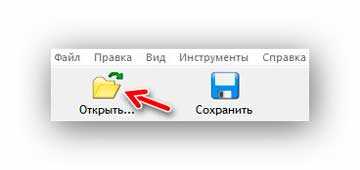
- выставляем нужный выходной формат
- меняем параметры сжатия, если не устраивают автоматические
- подправляем размер в пикселях (по необходимости)
- сравниваем оригинал с сжатым результатом (методом тыка по волшебной кнопочке)…

- если не видим разницы — сохраняем картинку (кнопочка «Сохранить», что возле «Открыть…»)
Всё очень быстро и просто, правда?
Скачать программу RIOT
| Предназначение: | Бесплатная программа для мощного сжатия графических файлов без потери качества |
| Название программы: | RIOT (Radical Image Optimization Tool) |
| Производитель (автор): | Lucian Sabo |
| Статус: | Бесплатно |
| Категория: | Фото |
| Размер инсталлятора (архива): | 2 Мб |
| Поддержка ОС: | Windows XP,7,8,10 |
| Язык интерфейса: | Английский |
| Безопасность: | Вирусов нет |
| Похожие программы: | — |
| Ссылка на инсталлятор/сайт: | Скачать/Перейти |
Скачать RIOT (англ. версию) можно с её официального сайта. Там же есть модули для программ Gimp, IrfanView и XnView.
Есть ещё и русская версия RIOT — её и рекомендую качать. Автор перевода под ником Leserg очень качественно русифицировал программу, даже справочный материал в ней…
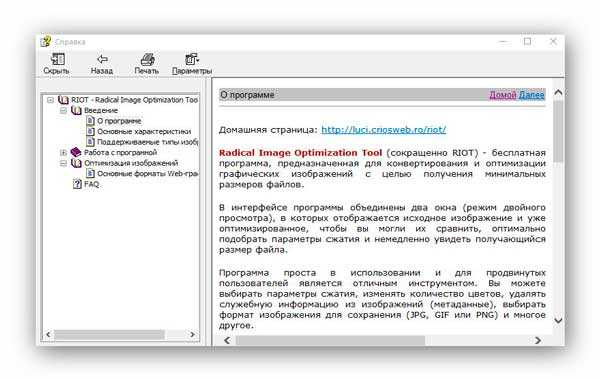
Вот ссылка с моего сервера (залил для постоянной сохранности и доступности) на русскую версию RIOT (перевод Leserg).
Для успешной установки на компьютер этого оптимизатора фото необходимо обязательное наличие этого файлика рядом с инсталлятором…
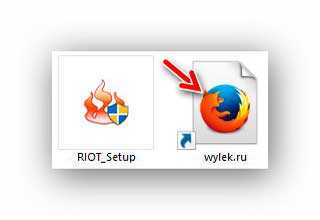
Так переводчик решил повышать популярность своего сайта. Но позволю кинуть камень в огород Leserg — это далеко не лучшее решение для раскрутки ресурса. Не нужно пользователя принуждать к чему-либо — они очень ранимые и печалятся от таких выкрутасов.
К тому же, в VirusTotal из-за этого вмешательства в код программы сработал (один из 53 штук) странный антивирус под названием CAT-QuickHeal .
Трусишки могут использовать англоязычную программу с официального сайта производителя (ориентируясь на мои скриншоты в статье), а остальных уверяю — русская версия абсолютно безвредна и безопасна.
Ого, сколько букв натыкал сегодня — буду закругляться.
Итог — описанная выше программа для сжатия фото может заметно уменьшить в размерах фотоальбом на компьютере (советую ещё проверить его на лишние копии фотографий таким образом или таким).
До новых полезных компьютерных программ и советов.
Источник: optimakomp.ru
RIOT: самый радикальный инструмент оптимизации изображений, который вы можете свободно использовать [Windows]
![RIOT: самый радикальный инструмент оптимизации изображений, который вы можете свободно использовать [Windows]](https://gadgetshelp.com/wp-content/uploads/images/static/content/uploads/2012/10/RIOT-Intro-Image.jpg)
Давайте Бунт! Нет, не так. Таким образом люди получают травмы — никогда не бывает хорошо. Я имею в виду «радикальный» инструмент оптимизации изображений, который является одним из лучших, если не лучшим инструментом для… ну… оптимизации изображений, конечно. Возможно, вам интересно, но я не «оптимизирую» изображения, и вы можете быть очень правы… прямо сейчас.
Но вы, особенно после прочтения о Radical Image Optimization Tool, также известном как RIOT. Я имею в виду, что мы часто ничего не делаем или не замечаем необходимости просто потому, что никогда не знали, что есть решение, и, возможно, оптимизация изображений может быть одной из тех вещей, о которых вы не знали, что есть отличная бесплатная программа для ,
Первое, что вам нужно знать, чтобы понять задачи, которые RIOT может выполнить для вас, это то, что подпадает под категорию «оптимизации изображений». Термин «оптимизация» делает задачу звучащей весьма технической, когда на самом деле это не только у всех нас есть способность делать, но также часто хотим или должны делать. Это такие задачи, как изменение размера, сжатие, вращение, переворачивание, масштабирование и настройка яркости, контрастности, гаммы и инвертирования. Есть и другие задачи, которые подпадают под эту категорию, но это некоторые из основ и, безусловно, в RIOT.
Теперь, что бы вы хотели в программе, которая делает эти вещи? Некоторыми приятными преимуществами являются такие функции, как пакетная поддержка для обработки нескольких изображений одновременно, возможность сохранения в нескольких и наиболее популярных форматах, а также двойное представление, позволяющее просматривать до и после изображения до того, как изменения будут внесены навсегда , Эти основные, но важные функции включены в RIOT.
Начиная бунт
У вас есть несколько способов использовать RIOT: в качестве отдельного приложения или в качестве плагина в GIMP , IrfanView, XnView и нескольких других вспомогательных приложениях. Преимущества использования плагина над автономным приложением состоят в том, что вы получаете функции RIOT, интегрированные непосредственно в программу, которую вы уже используете все время. Независимо от того, в каком направлении вы решите пойти, любой из них удовлетворит вас, и оба могут быть доступны через одну и ту же страницу загрузки .
Кроме того, если вы заинтересованы в самой новой и последней версии программы, вы можете попробовать «предварительный просмотр» версии 0.5. Поймите, что это не считается «стабильной» версией RIOT, но, скорее всего, безопасно для использования. Тем не менее, если вы предпочитаете самую безопасную версию, загрузите ее с обычной ссылки для скачивания с версией 0.4.6, которая считается стабильной.

Ага! Вот откуда это пришло! Вы когда-нибудь задумывались, как эта глупая панель инструментов попала в ваш браузер? Большую часть времени это программы, которые спонсируют приложения в процессе установки. Фактически, недавно я задавался вопросом, как я получил AOL-бар в моем компьютере, и когда я сделал еще одну установку RIOT (чтобы проверить подобные вещи), я нашел виновника.
Каким-то образом я упустил это из виду в первый раз, и мне очень нравятся подобные вещи. Поэтому я хотел бы обратить ваше внимание на то, что, хотя RIOT — отличная бесплатная программа, остерегайтесь панели инструментов AOL. Просто снимите флажок с верхней части окна, а две нижние снимите флажки, затем нажмите «Установить».
Обратите внимание, что это не делает RIOT плохой программой, она просто позволяет ей оставаться свободной. Тем не менее, вам не нужны вещи, которые вам не нужны, на вашем компьютере, и это определенно то, что вам не нужно. Кроме того, для получения дополнительной информации и советов по поддержанию чистоты вашего компьютера ознакомьтесь со статьей « Простой контрольный список для безопасной установки бесплатного программного обеспечения без всего мусора» . »
Прыжки в бунт
Как я уже упоминал ранее во введении к статье, RIOT обладает всеми функциями, необходимыми в приложении для оптимизации изображений. Это говорит о том, что это не поможет вам найти и использовать их все, поэтому давайте кратко рассмотрим, что делает RIOT таким классным.
Простой, чистый интерфейс
Это не обязательно «особенность», но ее нельзя игнорировать. Слишком часто появляются полнофункциональные и в остальном отличные программы, но с трудными в использовании интерфейсами, что не позволяет большинству пользователей по-настоящему извлечь максимальную пользу из программы или даже использовать ее. Бунт отличается в этом смысле.
Создатель вложил в него огромное количество работы, чтобы сделать его максимально простым и интуитивно понятным. Как вы можете видеть на скриншоте ниже, видимые опции очень просты. Но то, что вы не видите, это то, что находится под каждым меню, где каждая функция и опция удачно распределены по категориям. Это, опять же, кажется базовым, но вы удивитесь, как много программ ошибаются.

Множество функций
Как показано на рисунке выше, пятью пунктами меню являются «Файл», «Редактировать», «Просмотр», «Инструменты» и «Справка». Большие значки под опциями меню: Открыть, Сохранить, Вставить, Пакет, О программе и Партнерство. Справа находится кнопка «Просмотр». Кнопки также красиво разделены на отдельные категории сплошными вертикальными линиями.
Это может показаться тривиальным, но такие мелочи улучшают интерфейс и делают его намного более удобным для пользователя. Тогда у вас есть две панели изображений. Слева — исходное изображение, которое вы открыли (или перетащили, или использовали командную строку), а справа — оптимизированное изображение. Другими словами, это изображение, показывающее изменения, которые вы делаете.
Вы также заметите кнопки между двумя панелями изображений. Это легко не заметить — я сделал сначала. Первые две кнопки увеличения и уменьшения. Кнопка ниже этих двух с «1: 1» в виде значка показывает изображение в оригинальном размере. Следующая кнопка используется для подгонки изображения обратно к окну, чтобы снова можно было просмотреть все изображение.
Последняя кнопка в строке — это сравнение на месте, которое позволяет вам посмотреть на изображение, щелкнуть и удерживать его, чтобы увидеть изменения без необходимости отскока назад и вперед между двумя панелями, сравнивая сделанные изменения.

В нижней половине у вас есть еще много вариантов. Начиная слева от панели прямо под панелями изображений, есть параметры для файлов изображений типов JPEG, GIF и PNG.



На правой стороне есть кнопки для поворота на 90 градусов вправо и влево, для горизонтального и вертикального отражения, изменения размера и сжатия до определенного размера в килобайтах.
Наконец есть три вкладки в левом нижнем углу. Первый — это метка опций Тип изображения с отображением JPEG, GIF или PNG. Это просто еще одна визуальная функция, которая поможет вам понять, какие параметры относятся к разным типам файлов. Следующая вкладка — Метаданные, которые позволяют вам удалить определенную информацию, связанную с изображением. То, что можно удалить, зависит от типа файла.

Последняя вкладка — это настройки изображения, которые включают основные настройки, такие как яркость, контрастность, гамма и инвертирование (негатив). Вы также можете вернуться к значениям по умолчанию, нажав кнопку «Установить значения по умолчанию» или применить изменения с помощью кнопки «Применить к исходному изображению» справа.
![RIOT: самый радикальный инструмент оптимизации изображений, который вы можете свободно использовать [Windows] RIOT Image Adjustments](https://gadgetshelp.com/wp-content/uploads/images/static/content/uploads/2012/10/RIOT-Image-adjustments.jpg)
Типы файлов изображений
Наряду с выводом в JPEG, GIF и PNG, RIOT поддерживает множество других типов входных файлов, включая растровые изображения, PSD (Adobe Photoshop), HDR, RAW и несколько редких и научных типов.
Основные характеристики версии 0.5
Вы можете прочитать больше о каждом из основных моментов версии 0.5 на веб-сайте , но ниже приведен краткий список некоторых основных изменений и дополнений.
- Автоматический режим оптимизации
- превосходное сжатие PNG
- Улучшенная обработка прозрачности
- Мониторинг прогресса
Опять же, это просто список новых функций. Это действительно впечатляет. Также помните, что эта версия все еще находится в активной разработке.
Еще несколько вещей, чтобы отметить
Многие функции можно использовать с помощью сочетаний клавиш , которые можно изучить, наведя курсор на значки. Делая это, вы также можете узнать немного больше о том, что могут делать различные варианты.
Говоря об обучении, ссылка на разделы справки , расположенная в меню «Справка», содержит невероятную информацию о программе, изображениях и способах их оптимизации. Я узнал довольно много о программе через различные справочные ссылки, и это отличный ресурс.

Большинство функций, доступных через кнопки в интерфейсе, также доступны через выпадающие меню .
Бунт портативный . Автономная версия может быть запущена с флешки, портативного жесткого диска или любого другого портативного устройства. Я рекомендую использовать такую программу, как PortableApps для быстрого доступа к нему и любым другим переносимым программам, которые вы запускаете.
Вывод
Ну, что вы знаете, мы сделали это через Бунт в живых! Разве это не сложно, верно? Я настоятельно рекомендую попробовать это. Это отлично подходит для оптимизации изображений для Интернета или просто для личного использования. Попробуйте и дайте нам знать, что вы думаете!
Что вы используете в качестве инструмента оптимизации изображений? Вы нашли успех, используя RIOT ? Мы будем рады услышать ваши мысли в комментариях!
Источник: gadgetshelp.com
Оптимизация изображений – программа Riot
Скорость загрузки страниц зависит не только от кэширования сайта или gzip сжатия, но и от оптимизации изображений. Это является важным аспектом и частой ошибкой так, как мало кто уделяет этому внимание. Не смотря даже на то, что одна картинка может весить 500кб. и больше. Что в свою очередь прибавляет вес веб-страницы тем самым увеличивает ожидание до полной загрузки.
Также следует учитывать: медленный интернет, мобильный трафик, объем памяти вашего хостинга. По ряду этих причин просто необходимо принять меры.
Задача ясна, а вот решений… еще больше чем задач. В интернете достаточно много сервисов, программ для оптимизации изображений. Некоторые из них ограничены в возможностях: работают с одним форматом, нет массовой обработки и т.д. Поэтому хотелось найти что-то функциональней «то есть все в одном». И вот результат не заставил себя долго ждать и нашелся простенький, но в то же время мощный инструмент — Riot.
Аббревиатура Riot расшифровывается как, инструмент радикальной оптимизации изображений (Radical Image Optimization Tool). У него простой и понятливый интерфейс без кучи лишних настроек. Что можно подчеркнуть из особенностей?
- поддержка многих форматов
- высокая оптимизация (минимальная потеря качества изображений)
- визуальные настройки
- массовая оптимизация изображений
Это главные параметры, которые больше всего интересуют. Приведем небольшой пример, возьмем картинку и сравним результат до и после «качество, вес».
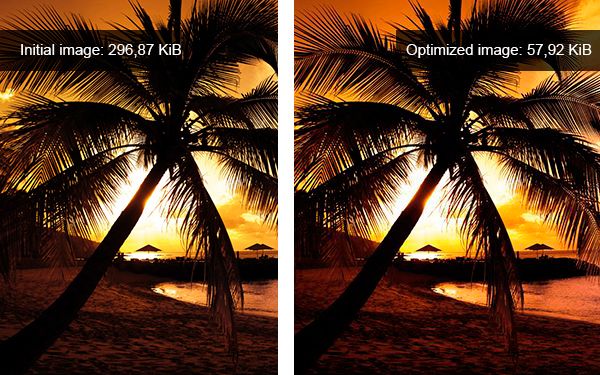
Результат весьма неплох если учитывать сжатие аж на 30%, а по стандарту оптимально на 20%.
Массовая оптимизация изображений
После установки и запуска программы Riot выберете формат изображения, который следует оптимизировать. Затем вверху нажмите на вкладку «Batch».
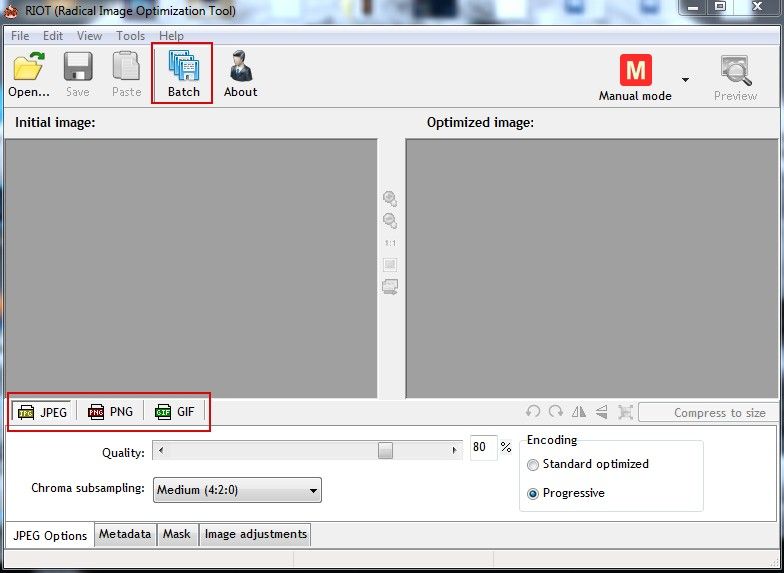
В открывающем окне укажите папку с картинками и путь для сохранения. Жмем кнопку «Start».
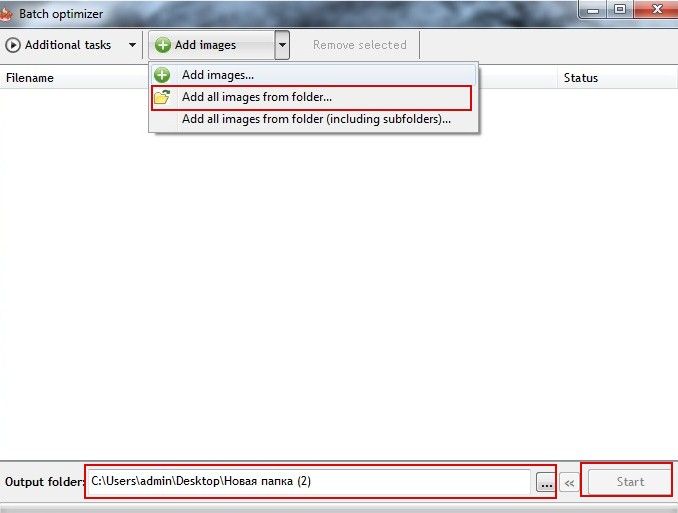
Один важный момент! При массовой обработке проверти, чтобы формат картинки соответствовал формату указанном в настройках (скрн. 1). Иначе программа будет конвертировать все изображения другого формата в выбранный.
Источник: wordsmall.ru
Как уменьшить картинку без потери качества: радикальный инструмент оптимизации изображений

В этой статье я вам расскажу о том, как уменьшить картинку без потери качества с помощью простой, бесплатной и русифицированной программы RIOT. Данная программа представляет собой эффективный инструмент для работы с весом картинки.

RIOT – это аббревиатура, которая расшифровывается как radical image optimization tool. В переводе означает радикальный инструмент оптимизации изображений. Программа полезна при отправке фото через интернет, загрузки изображений на какой-то сайт и оптимизации картинок для вебмастеров. Основное достоинство программы – она сжимает картинку максимально, насколько это возможно, без визуально заметных отличий.


Это тоже может вам помочь:
- Продвинутый редактор картинок онлайн Pixlr
- Редактирование изображений на Microsoft Picture Manager
- Программа для редактирования фото PhotoFiltre Studio
Вы можете скачать программу RIOT на русском языке по ссылкам ниже. Привожу инсталляционную и portable версию.
- Операционная система:WindowsXP,Vista, 7;
- Язык: русский (перевод с английского от Leserg);
- Разработчики: Lucian Sabo.
Не рекомендуется включать «Автоматически проверять наличие обновлений», так как, если программа обновится, интерфейс станет английским.
Скачать сейчас! 160 Загрузки
RIOT Portable
- Операционная система:WindowsXP,Vista, 7;
- Язык: русский (перевод с английского от Leserg);
- Разработчики: Lucian Sabo.
Скачать сейчас! 178 Загрузки
Как уменьшить картинку без потери качеств
Перед тем, как уменьшить картинку без потери качества, необходимо установить RIOT и открыть её (либо просто запустить её, если вы скачали себе portable). Вы увидите интерфейс, который очень прост.
Итак, сначала загружаем в RIOT картинку, которую нужно уменьшить. Для этого нажимаем кнопку «Открыть» и выбираем изображение в компьютере. Картинка появится в программе. Слева мы видим её оригинал, справа – копию с меньшим размером.

Над окнами написан вес картинки. Уже на этом этапе можно сохранить изображение в сжатом качестве (через кнопку сохранить).

Однако можно покрутить ещё настройки, чтобы получить лучший эффект.
Если в качестве конечной картинки используется изображение в формате .jpeg (рекомендую именно этот формат), то можно поиграть с ползунком «Качество JPEG» — если его уменьшить, то вес картинки будет уменьшаться. Программа RIOT предлагает оптимальное значение, но можно попробовать уменьшить его вручную, и при этом следить за тем, как картинка изменяется внешне в правом окне.
Список «Цветовая субдескридетация» тоже можно подкрутить и выбрать оптимальный для вас показатель. Также для настройки доступно «Кодирование» — если выбрать «Прогрессивное», то вес будет меньше.
Когда вы выставили необходимые настройки, можно определить, отличаются ли изображения друг от друга визуально. Для этого необходимо нажать и удерживать кнопку «Сравнение», которая находится между двумя предпросмотрами. При нажатии оригинал наложится на итоговую картинку, и вы сразу увидите разницу, если она есть, конечно же.

Если вы довольны результатом, то можете сохранить картинку. Для этого нажмите кнопку «Сохранить», и выберите, куда нужно сохранить это изображение.
Возможности программы RIOT
- Пакетная обработка изображений. То есть, уменьшать картинки без потери качества можно партиями, при этом их количество не ограничивается. Для этого есть кнопка в верхней панели «Пакетная обработка».
- В RIOT можно загрузить около 30 форматов изображений. Однако конечное изображение может быть только в одном из трёх форматов – .jpeg, .png и .gif. Для каждого из трёх есть свои методы сжатия.
- В нижней панели имеются вкладки с дополнительными инструментами, например, удаление метаданных, коррекция картинки и прочее.
- Три режима работы: автоматический – картинки сжимаются сами, остаётся только сохранить; полуавтоматический – есть возможность немного изменить настройки сжатия; и ручной – можно полностью управлять сжатием.
Похожие статьи:

Чем конвертировать MKVв AVI без потери качества — Часто можно встретить фильмы в формате MKV. Такие видео отличаются высоким разрешением, отличимым качество передачи…

Редактирование изображений на Microsoft Picture Manager Microsoft Picture Manager – это компонент пакета Microsoft Office, который позволяет производить редактирование изображений. Данный…

Чем отличается Jpg от Jpeg: вся правда о форматах изображений Практически во всех отраслях работы за компьютером требуется использовать изображения – вебмастерство, дизайн, создание презентаций…
Источник: system-blog.ru